
Въпреки че обществените Wi-Fi мрежи стават по-широко достъпни от всякога, има достатъчно доказателства, които предполагат, че не трябва да им се доверявате. Ето защо превръщането на вашия iPhone в гореща точка може да бъде по-добър вариант. По този начин вие създавате частна мрежа с подобрена сигурност и по-стабилна връзка.

Когато използвате вашия iPhone като гореща точка, вие създавате частна мрежа, която е по-малко уязвима на рискове и обикновено предлага по-бърза и по-надеждна връзка. В тази статия ще обсъдим всичко, което трябва да знаете за настройката и използването на вашия iPhone като гореща точка.
Съдържание
- Какво е лична гореща точка на iPhone?
- Как да включите Personal Hotspot на iPhone
- Как да свържете устройства към горещата точка на вашия iPhone
- Как да настроите Family Sharing в Personal Hotspot на iPhone
- Управление и оптимизиране на използването на вашата гореща точка
- Кога да използвате вашия iPhone като Wi-Fi гореща точка?
- Горещата точка на iPhone не работи? 4 начина за отстраняване на неизправности
Какво е лична гореща точка на iPhone?
Личната гореща точка ви позволява да споделяте интернет на вашия iPhone с други устройства. Когато включите Personal Hotspot на вашия iPhone, той трансформира устройството в преносим Wi-Fi рутер. Дори по-добре: Не се ограничава само до устройства на Apple, така че можете да споделяте интернет с всяко устройство, като вашия телефон с Android, компютър с Windows и др.
По подразбиране личната гореща точка на вашия iPhone използва 5GHz връзка. Ако имате iPhone 12 или по-нов, можете да превключите на 2,4 GHz връзка, като включите Максимална съвместимост. Докато 5 GHz предлага по-високи скорости, 2,4 GHz осигурява по-широк диапазон и изборът се свежда до това, което отговаря на вашите нужди.
Как да включите Personal Hotspot на iPhone
Повечето планове на оператори ви позволяват да използвате Personal Hotspot на вашия iPhone, но някои оператори все още може да не го позволяват. Трябва да се консултирате с вашия оператор, за да видите дали го позволяват или дали таксуват допълнително. Най-добре е да потвърдите с тях, преди да продължите. След като го направите, можете да включите горещата точка на вашия iPhone по следния начин:
- Отворете приложението Настройки на вашия iPhone.
- Докоснете Лична гореща точка.
- Включете превключвателя за Разрешаване на други да се присъединят. Ще бъдете подканени да изберете как искате да активирате горещата точка. Изберете Само Wi-Fi и USB, освен ако не планирате да настроите гореща точка през Bluetooth.
- Докоснете Парола за Wi-Fi и на следващия екран задайте парола, която можете да запомните, и докоснете Готово.
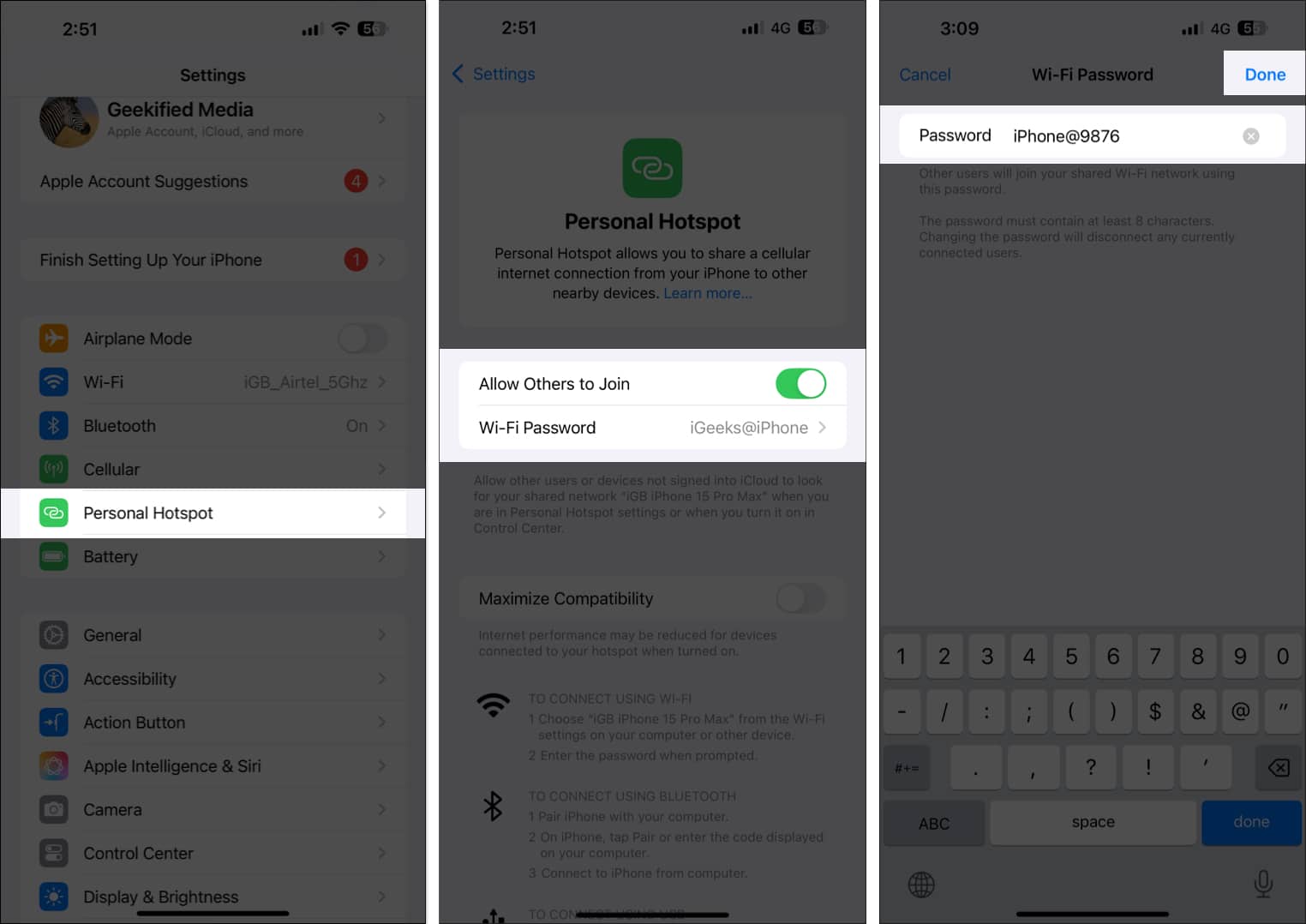
Как да свържете устройства към горещата точка на вашия iPhone
Поради по-широкия си обхват, Wi-Fi е най-разпространеният и удобен метод за свързване към горещата точка на вашия iPhone. Въпреки това може да искате да използвате Bluetooth или USB в определени ситуации. Ето как да се свържете с горещата точка на вашия iPhone, като използвате всеки метод.
- Wi-Fi: Активирайте Wi-Fi на другото ви устройство (като Mac, iPad, компютър с Windows или телефон с Android). След това потърсете мрежата на вашия iPhone в списъка с налични Wi-Fi мрежи и въведете паролата.
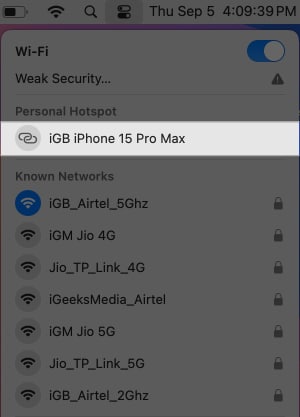
- Bluetooth: Включете Bluetooth както на вашия iPhone, така и на другото устройство. Сдвоете устройствата, следвайки инструкциите на екрана, след което изберете вашия iPhone като мрежов източник на другото устройство.
- USB: За да се свържете чрез USB тетъринг, включете вашия iPhone в другото устройство с USB кабел. Отидете в мрежовите настройки на другото устройство и изберете своя iPhone от списъка с налични мрежи. Това е особено полезно, когато батерията на вашия iPhone се изтощава.
Когато приключите с използването на интернет на другото си устройство, не забравяйте да изключите Personal Hotspot на вашия iPhone. Оставянето му включено може бързо да изтощи батерията на вашия iPhone. Отидете в Настройки → Лична гореща точка, след което изключете превключвателя за Разрешаване на други да се присъединят.
Как да настроите Family Sharing в Personal Hotspot на iPhone
След като станете част от семейна група за споделяне, всеки в групата може да се свърже с вашата лична точка за достъп, без да е необходимо да въвежда паролата, когато вашият iPhone е в непосредствена близост до техния. Въпреки че функцията се активира автоматично, можете да я настроите според вашите предпочитания. Ето как:
- Отворете Настройки и се насочете към Personal Hotspot.
- Тук докоснете Семейно споделяне. Ако семейното споделяне не е налично, първо трябва да настроите семейното споделяне.
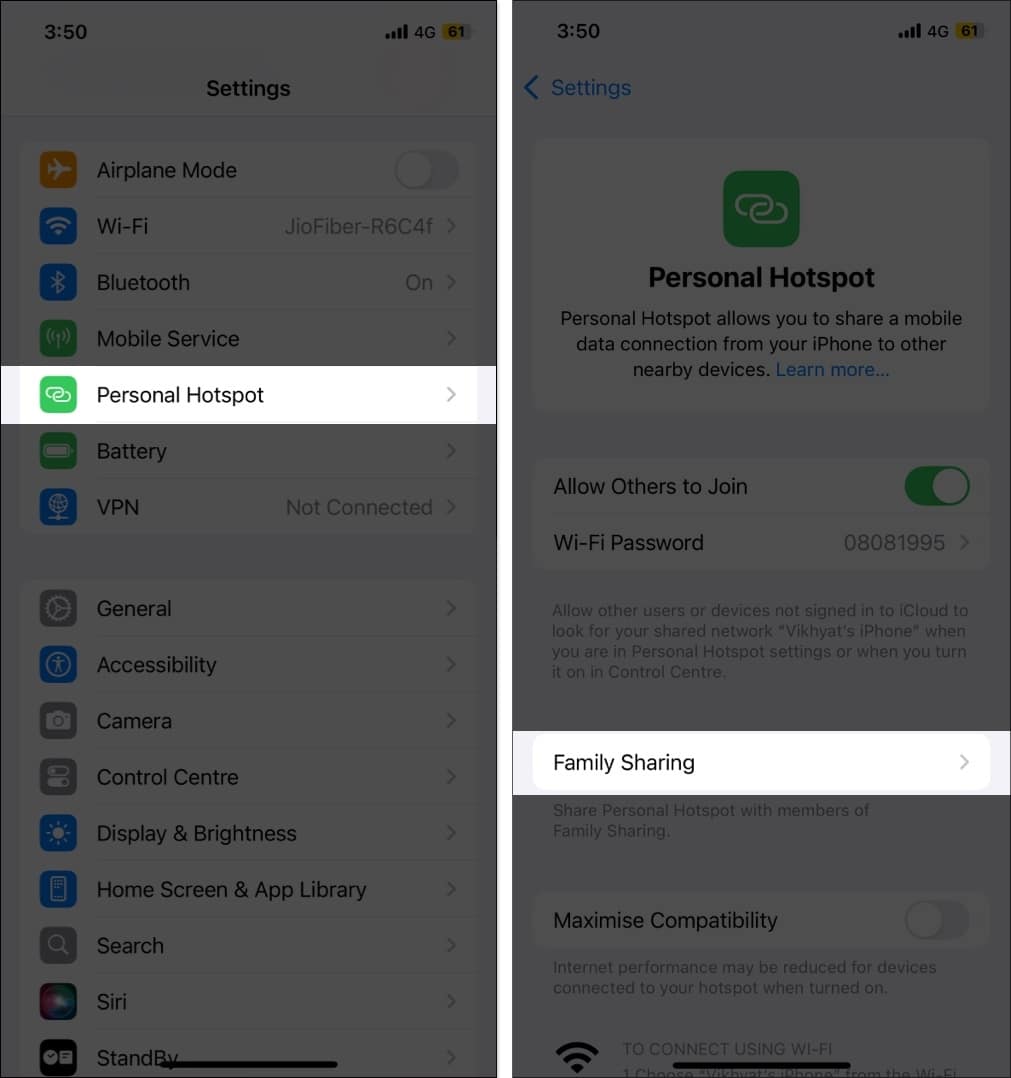
- Сега изключете Family Sharing, ако не искате членовете на семейството да се свързват с вашата лична точка за достъп, без да въвеждат паролата. В противен случай, продължете да работи.
- След това докоснете името на който и да е член на групата за семейно споделяне и изберете дали искате те да се свързват автоматично с вашата гореща точка или им трябва разрешение всеки път, когато се опитат да се свържат.
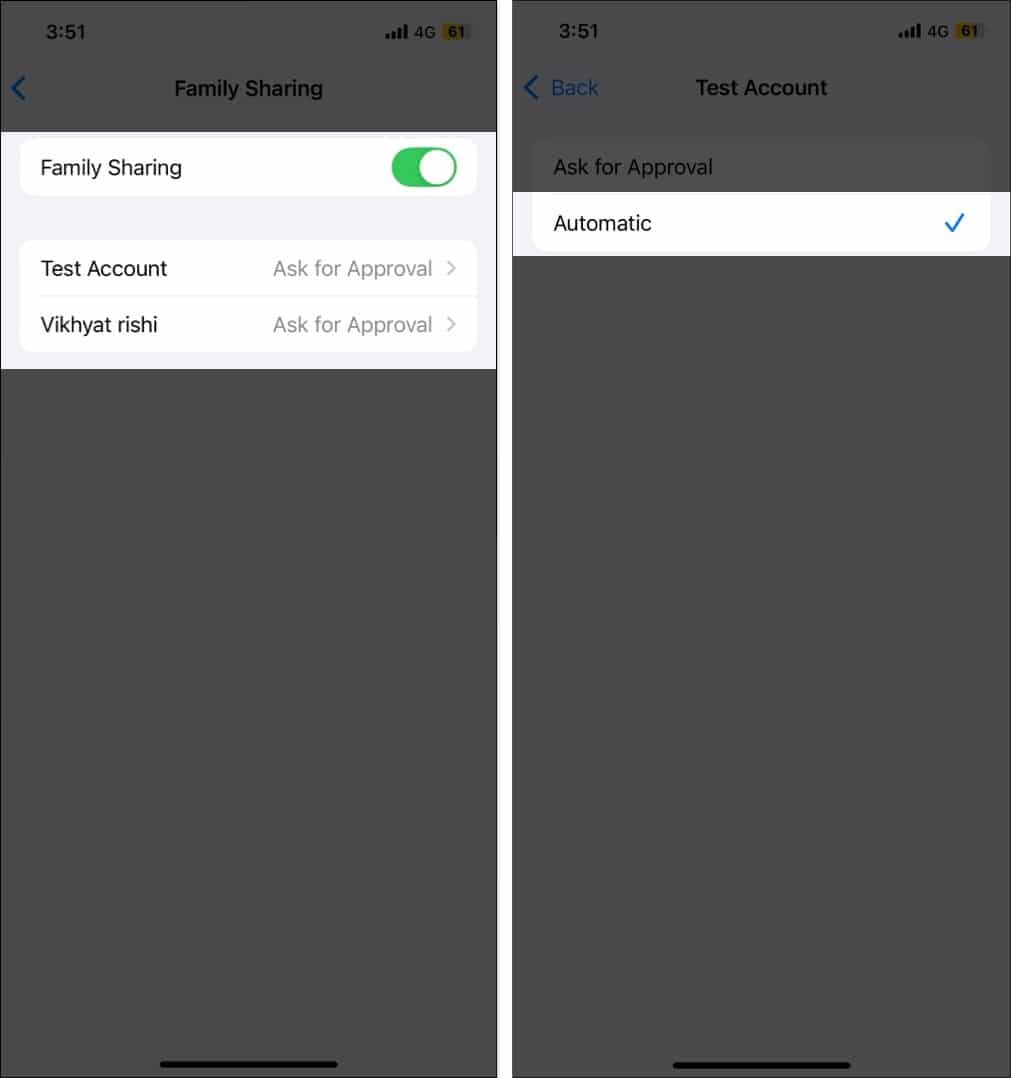
Управление и оптимизиране на използването на вашата гореща точка
- Наблюдение на използването на данни: За да следите използването на вашите данни, отидете в Настройки → Клетъчни или мобилни данни → Лична гореща точка. Тук можете да видите колко данни изразходвате на други устройства.
- Намалете използването на данни: Можете да опитате да ограничите фоновата активност за приложенията, да изключите автоматичните актуализации на други устройства, да минимизирате консумацията на видео или да ги предавате поточно с по-ниско качество.
- Удължете живота на батерията, докато използвате гореща точка: Докато Wi-Fi е най-удобният начин за използване на гореща точка, той може бързо да изтощи батерията на вашия iPhone. Вместо това използвайте USB връзка, намалете яркостта на екрана и включете режима на ниска мощност, като отидете в Настройки → Батерия → Режим на ниска мощност.
Кога да използвате вашия iPhone като Wi-Fi гореща точка?
Независимо дали пътувате, работите дистанционно от кафене, излизате с приятели и семейство или сте изправени пред неочаквано прекъсване на интернет, вашият iPhone може да ви помогне да поддържате връзка. Въпреки че има много ситуации, в които гореща точка може да бъде полезна, ето някои от най-често срещаните.
- Няма наличен Wi-Fi: Когато сте в отдалечен район без Wi-Fi или сте на път, вашият iPhone може да осигури мобилна интернет връзка (игра на думи!)
- Множество устройства: Ако имате няколко устройства – лаптоп, таблет, друг телефон – които се нуждаят от достъп до интернет, гореща точка може да осигури една връзка за всички тях.
- Спешно архивиране: Ако основният ви интернет прекъсне, можете да използвате горещата точка на вашия iPhone като резервно копие. Това ще ви помогне да останете свързани, така че да не пропускате важни онлайн дейности, като присъединяване към среща или участие в клас.
- Споделяне на данни: Ако имате щедър план за данни, можете да го споделите с други. Точката за достъп на вашия iPhone позволява на приятели или семейство да използват вашия интернет. Това е основно полезно, ако някой остане без данни.
- Тетъринг със смарт часовник: Някои смарт часовници се нуждаят от интернет връзка, за да работят правилно. Можете да използвате горещата точка на вашия iPhone, за да осигурите тази връзка, така че вашият смарт часовник да остане напълно функционален.
- Поточно съдържание: Ако искате да предавате поточно филми или да гледате любимите си сериали на по-голям екран, личната точка за достъп на вашия iPhone може да ви помогне да си спестите неприятностите.
Горещата точка на iPhone не работи? 4 начина за отстраняване на неизправности
Може да има няколко причини, поради които личната точка за достъп на вашия iPhone не работи. Определено е главоболие, но можете да го разрешите само с няколко прости стъпки.
- Проверете плана си: Уверете се, че планът на вашия оператор включва поддръжка за Personal Hotspot.
- Проверете настройките: Уверете се, че както Cellular Data, така и Personal Hotspot са включени.
- Осигурете обхват: Уверете се, че вашият iPhone и другото устройство са близо едно до друго. За по-добро изживяване можете също да опитате да включите Максимална съвместимост, като отидете на Настройки → Лична точка за достъп.
- Рестартирайте устройствата си: Рестартирайте както вашия iPhone, така и устройството, което се опитвате да свържете.
Приятно споделяне в интернет!
Вече можете да използвате вашия iPhone като преносим Wi-Fi рутер за вашите интернет нужди в движение или когато вашият приятел няма данни. Не забравяйте да го изключите, когато не го използвате, за да пестите батерията.
Имате ли въпроси или се затруднявате с някакви стъпки? Чувствайте се свободни да попитате и ние ще ви отговорим.
Често задавани въпроси
Не, не можеш. За да използвате вашия iPhone като гореща точка, той трябва да бъде свързан към клетъчни данни вместо към Wi-Fi.
Да, използването на Personal Hotspot може да изтощи по-бързо батерията на вашия iPhone. Можете да се свържете с интернет на други устройства чрез USB.
Можете да проверите използването на вашите данни чрез Personal Hotspot, като отидете в Настройки → Клетъчни или мобилни данни → Personal Hotspot.
За да промените вашата лична парола за Wi-Fi точка за достъп, отидете в Настройки → Лична точка за достъп → Парола за Wi-Fi и я променете.
Може също да искате да прочетете:
- Как да споделите парола за Wi-Fi на iPhone, iPad и Mac
- Как да намерите пароли за Wi-Fi на iPhone
- Как да свържете iPhone към Mac или PC
